オンライン販売を増やすために WooCommerce ストア製品を Idealo に掲載する方法 (2023 年)
公開: 2023-04-07ドイツで WooCommerce ストアを所有していて、売り上げを大幅に伸ばしたい場合は、Idealo DE に商品を掲載することを検討してください。
Idealo は、オーストリア、フランス、ドイツ、イタリア、スペイン、英国など 6 か国で運営されている、ヨーロッパを代表する価格比較サイトの 1 つです。
1 か月あたり 1,800 万人の訪問者を抱える idealo は、ドイツで 4 番目に大きな e コマース Web サイトです。
さらに、その広範なカテゴリは、あらゆるタイプのバイヤーを引き付けます。 どの業界にいても、どの製品を販売していても、適切なバイヤーを見つけることができます。
さて、Idealo で製品を宣伝するには、製品データを正しい形式で送信することが重要です。 Idealo には、商品をアップロードするために必要な独自の CSV 形式があります。
適切な属性を備えた Idealo 製品フィードを作成し、製品をマーケットプレイスにアップロードするだけです。 そしてすぐに、より多くの潜在的なバイヤーがあなたのサイトにアクセスし始めるでしょう.
このガイドでは、Idealo でプロモーションを開始する方法と、WooCommerce の製品フィードを生成して、Idealo に製品をすばやくアップロードする方法を順を追って説明します。
それでは始めましょう。
Idealo の適切な属性と商品フィード仕様
Idealo に出品するために商品フィードを送信する場合、特定の商品データは必須です。
以下は、Idealo のすべての必須属性のリストです。
- 製品固有 ID (sku)
- 商品名(タイトル)
- 価格(価格)
- 配達時間 (deliveryTime)
- 配送料 (deliveryCosts_*)
- 商品URL(url)
- EANS(イーンズ)
- HANS(ハンス)
- ブランド名(ブランド)
- 画像 URL (imageUrls)
- 商品の色(色)
- 商品サイズ(サイズ)
- 基準価格 (basePrice)
- チェックアウト (チェックアウト)
- フルフィルメント タイプ (fulfillmentType)
- チェックアウト制限 (checkoutLimitPerPeriod)
プロスペクトを変換する可能性を高めるために含めることができる属性は他にもあります。 以下は、Idealo に送信できるすべての属性に関するガイドです。
- CSV フィードのインポート (理想)
ただし、CSV を手動で入力するのは非常に忙しい場合があります。
良いニュースは、信頼できるプラグイン、WooCommerce 用の Product Feed Manager を見つけることです。これを使用して、適切な形式の製品フィードをわずか数分で生成できます。
プラグインには、Idealo フィード用の既製のテンプレートがあります。 つまり、数回クリックするだけで、Idealo にアップロードできる実用的な製品フィードを生成できます。 Idealo のフィード形式について学ぶのに多くの時間を費やす必要はありません。
このプラグインを使用して製品フィードを生成する方法を見てみましょう。
WooCommerce で Idealo CSV 製品フィードを生成する方法
まず、WordPress サイトに Product Feed Manager for WooCommerce (PFM) をインストールします。
次に、以下のステップバイステップの手順に従って、Idealo 製品フィードを正常に生成します。
ステップ 1 – フィード生成用の Idealo テンプレートのインポート
1.ダッシュボードで、[製品フィード] をクリックし、 [新しいフィードの追加]オプションをクリックします。
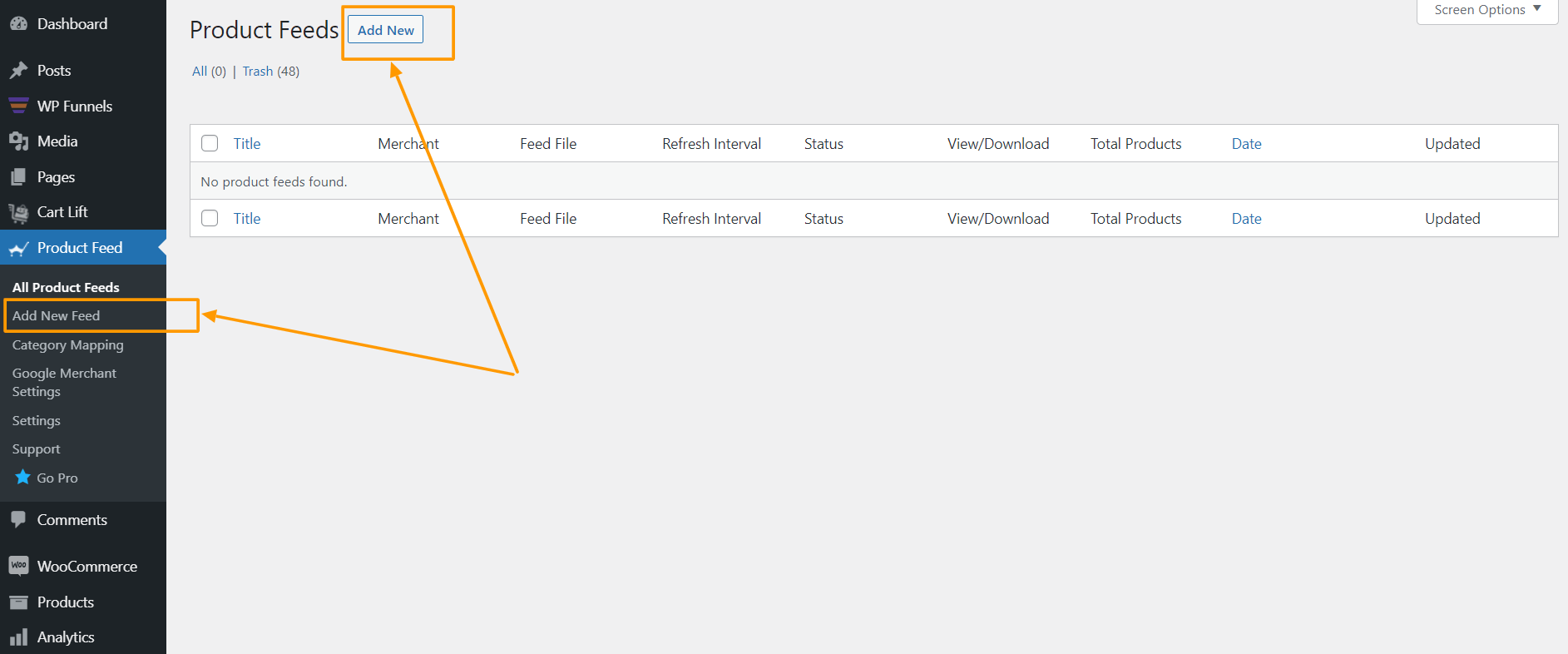
フィード作成ページに移動します。
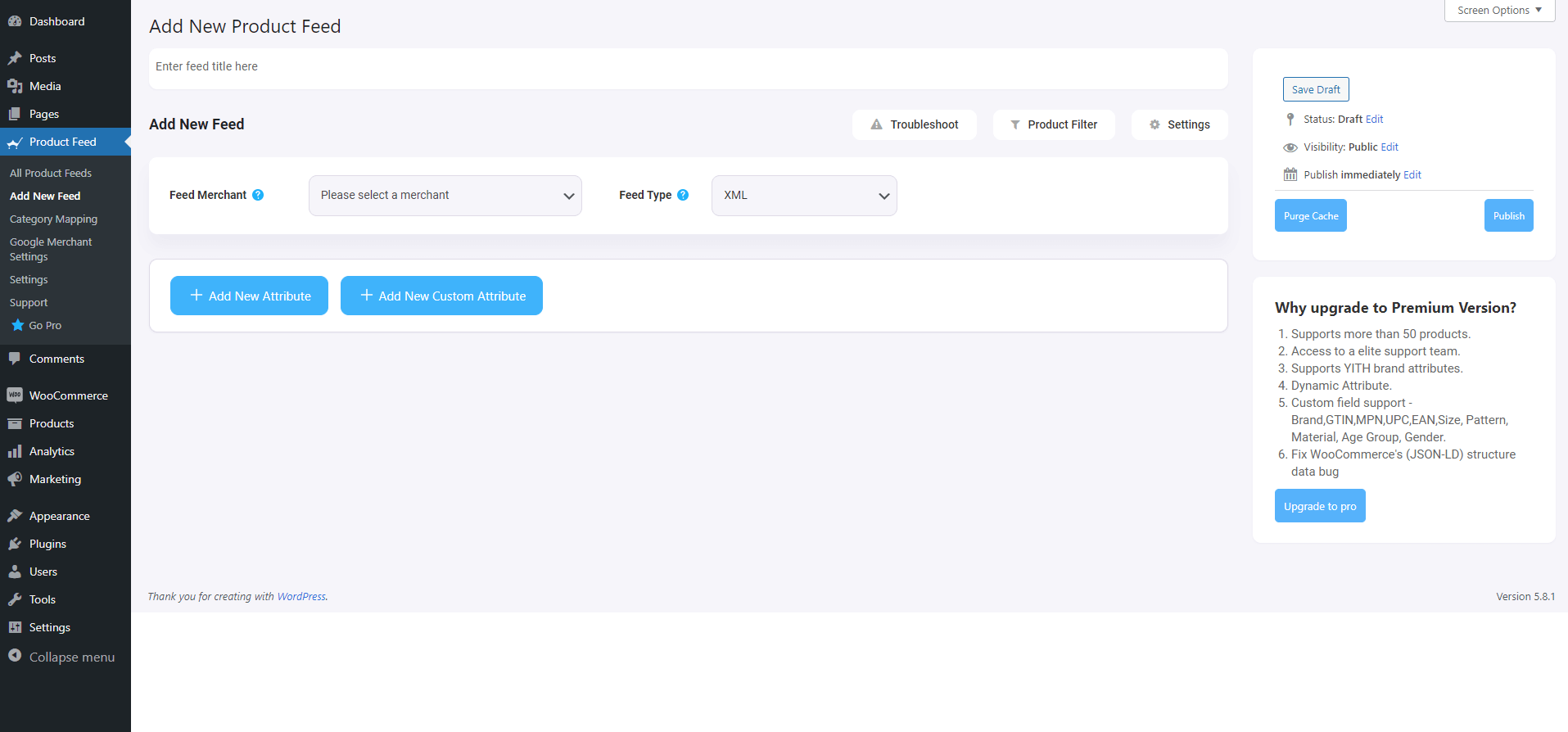
上部に、フィードに名前を付けるオプションがあります。
2. Feed Merchant フィールドをクリックし、Idealo と入力します。
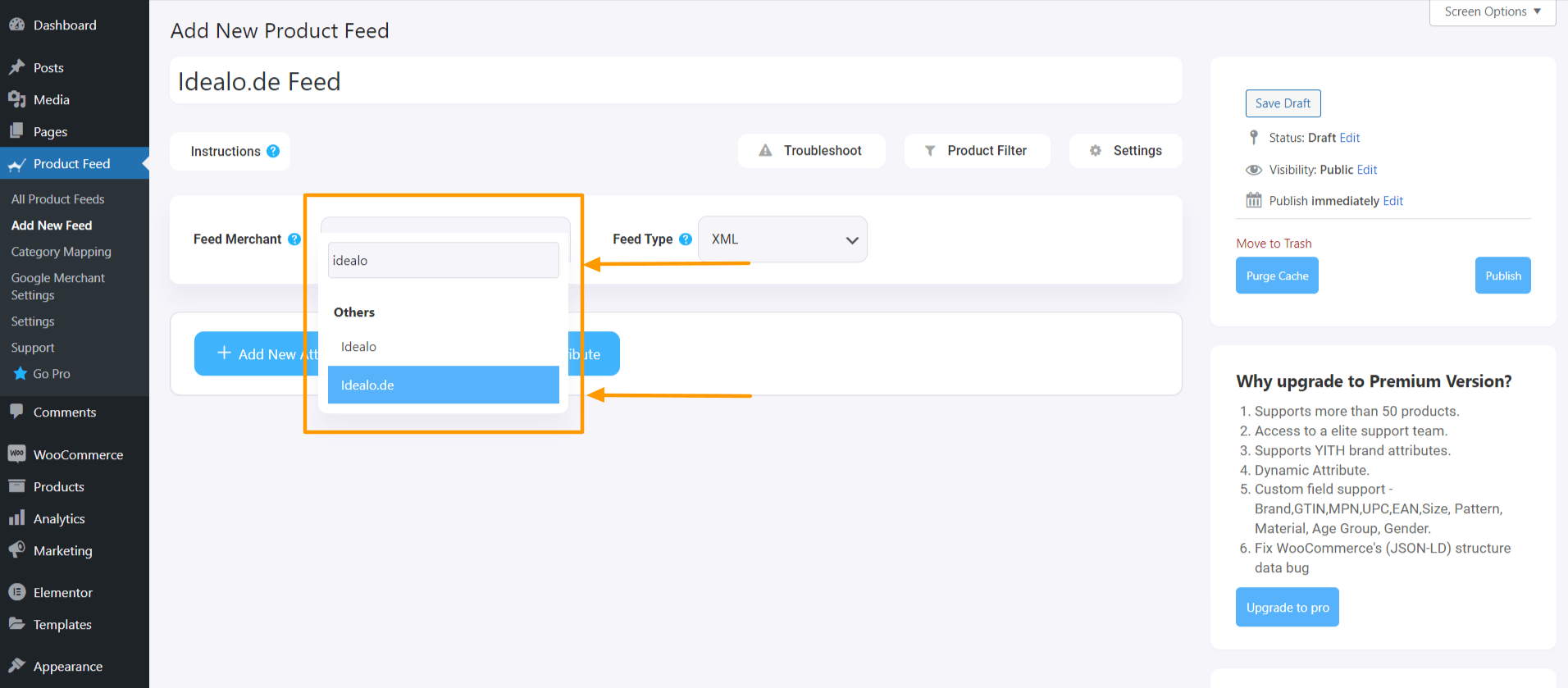
選択すると、Idealo フィード テンプレートが読み込まれ、製品に必要なすべての属性を表示できるようになります。
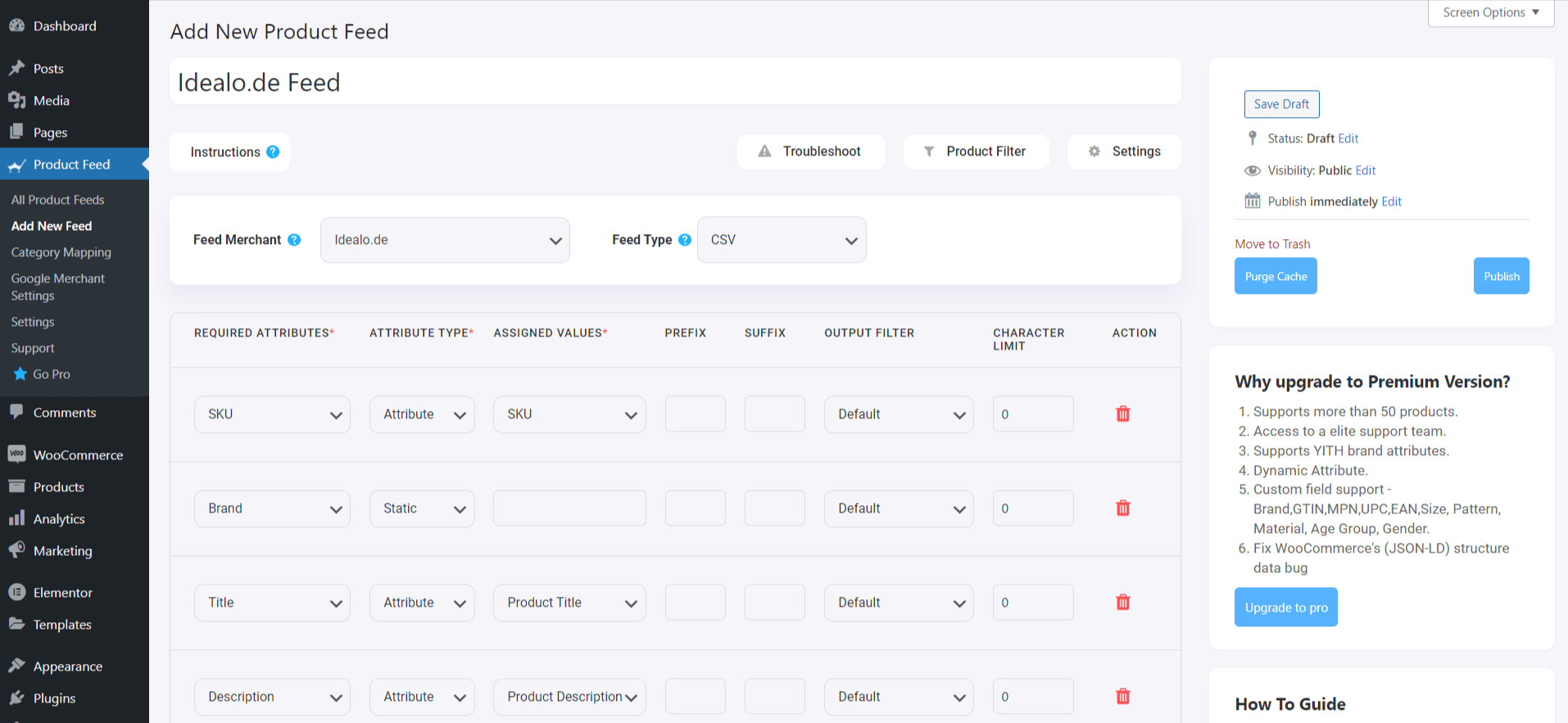
ステップ 2 – フィード設定とフィード フィルター (オプション)
これで、フィード タイトル テキスト ボックスの下に 3 つのボタンが表示されます。
- トラブルシューティング
- 商品フィルター
- 設定。
1.フィードの生成で問題が発生したり、混乱したりした場合は、[トラブルシューティング]ボタンをクリックすると、適切な Idealo フィードを生成するために従うことができるアクションまたはガイドのリストが表示されます。
2.任意のタイプのフィルターを使用して、特定の商品またはグループの商品をフィードから除外または含める場合は、 [商品フィルター]ボタンをクリックします。
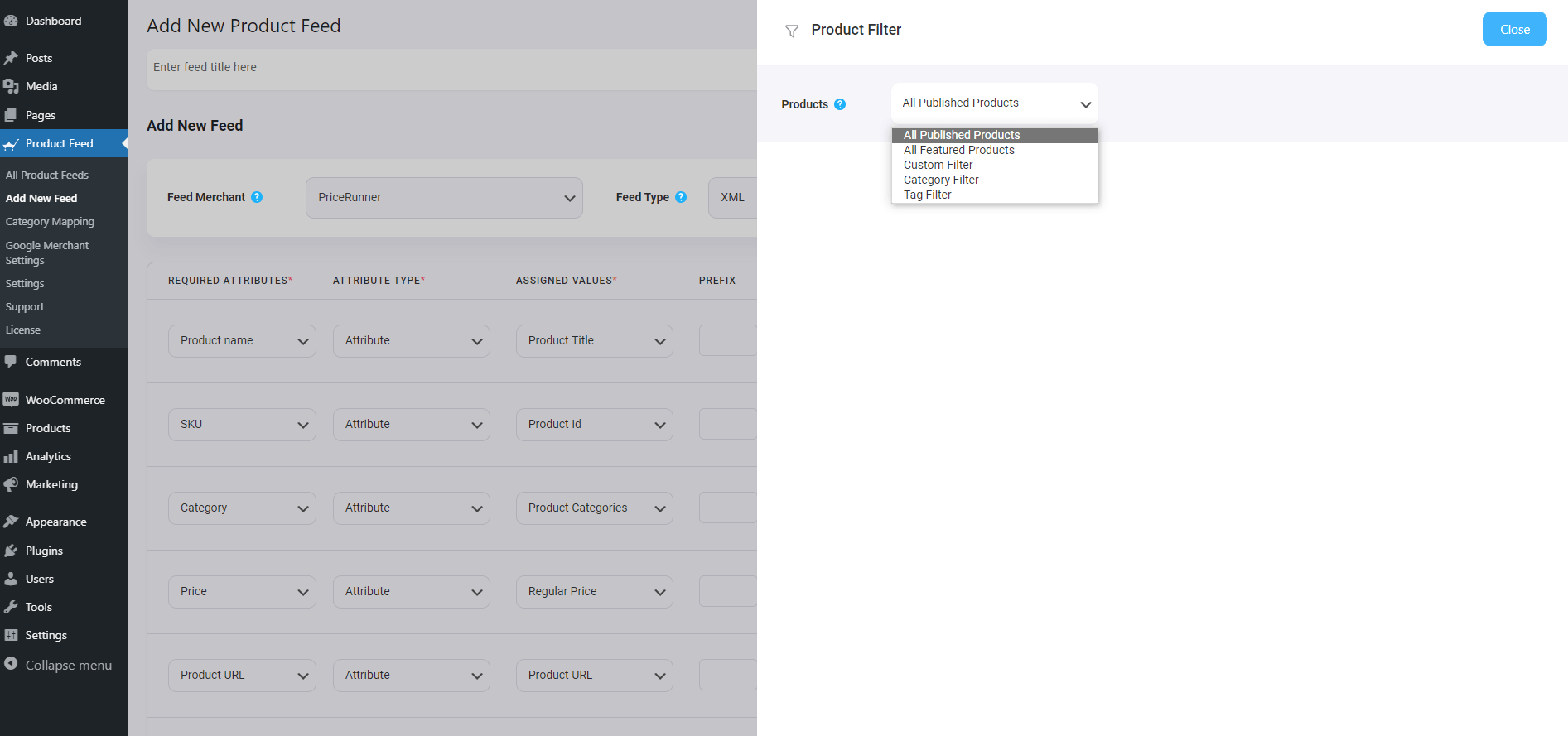
ここでは、次のオプションが表示されます。
- すべてのおすすめアイテム
- カスタム フィルター
- カテゴリ フィルタ
- タグ フィルター
- 製品フィルター (プロ)
フィルター オプションの詳細については、こちらをご覧ください。

3.フィードのより高度な要素を使用する必要がある場合は、[設定] をクリックして、必要なオプションを使用します。
通常、設定を変更する必要はありませんので、手順 3 に進んでください。
ステップ 3 – Idealo フィード テンプレートで属性を構成する
次に、フィード属性を構成します。
ほとんどの属性はすでに構成されています。 それらのいくつかをマップするだけです。
- ブランド
- 納期
- チェックアウト
- チェックアウト制限
- イアン
- 配送料
- 支払費用
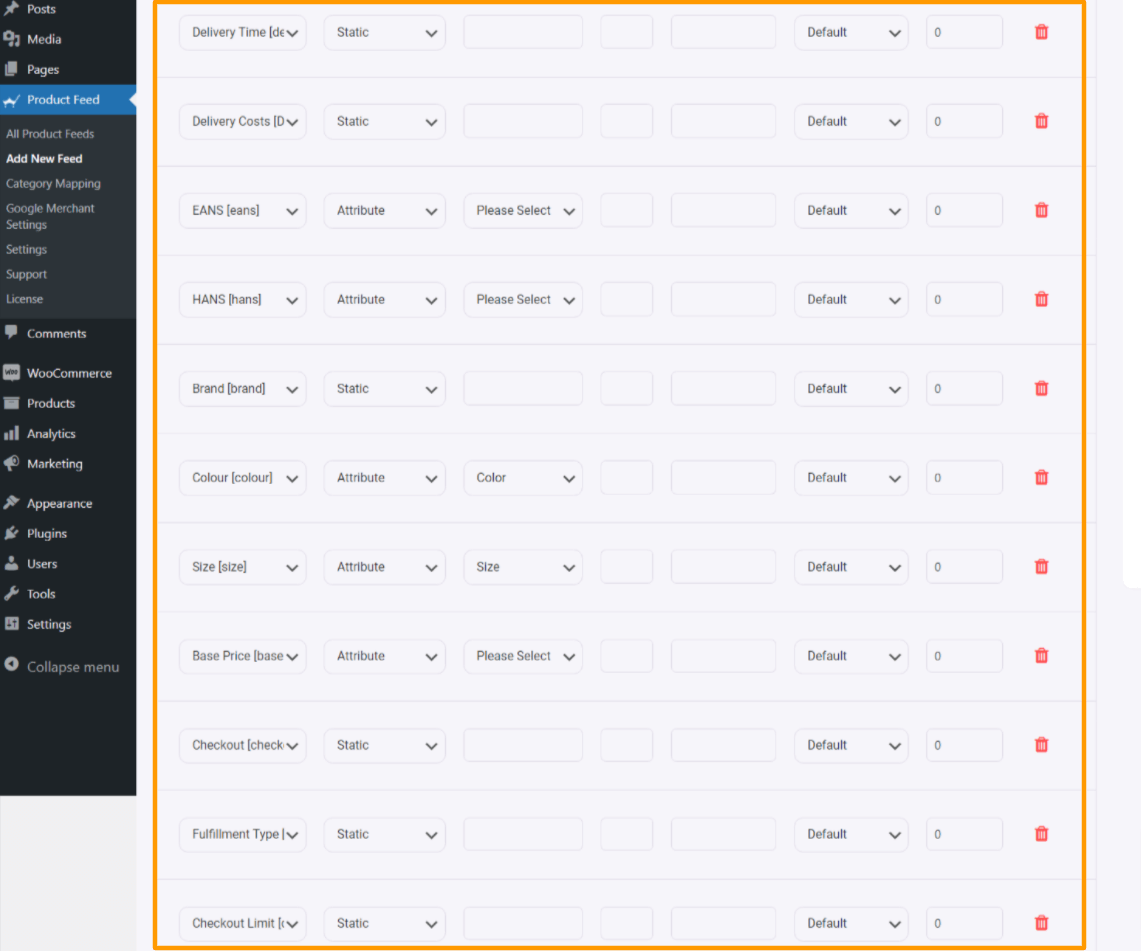
1.納期(deliveryTime)
– これは、顧客が製品/商品を受け取る予定の時間です。 商品/商品の発送にかかる時間について正確な情報を入力する必要があります。
・「発送準備中」「おそらく」などの不明確な記載は認められません。
例:
1-3 営業日
2.配送費用 (deliveryCosts_)
– 少なくとも 1 つの配送料を入力する必要があります。
– 料金がかからない場合は、「0.00」を送信します。 各支払い方法には独自の列が必要です! ユーロで最も安い方法の配送費用を提供する必要があります。
例:
deliveryCosts_ups, deliveryCosts_fedex, deliveryCosts_deutsche_post
サポートされているサービス プロバイダー:
deutsche_post, dhl, dhl_go_green, ダウンロード, dpd, フェデックス, german_express_logicals, gls, gls_think_green, hermes, pick_point, spedition, tnt, trans_o_flex, ups
3.EANS (イーンズ)
– これはオファーの GTIN / EAN です。 EAN は、製品を認識し、オファーを見つけるために重要です。 EAN/GTIN はメーカーから直接取得できます。
4.HANS (ハンス)
HANSのメーカー品番一覧です。 これは、製品の自動認識と、Idealo の検索結果でオファーを見つけるために重要です。
例:
DMC-AB101C-D
5.ブランド(ブランド)
– 製品にすべての製品に対して 1 つのブランドが含まれている場合、静的値オプションを使用してブランド情報を設定するだけで、このブランド名がすべての製品に追加されます。
– または、製品内のカスタム フィールドにブランド名を保存している場合は、値フィールドでフィールド名を検索できます。
– ただし、ブランド プラグインを使用することをお勧めします。これにより、属性と同様にブランド名を製品に追加でき、値フィールドに簡単に割り当てることができます。
ところで、e コマース ストアとして別のブランドを持っている場合は、ロゴ メーカーを使用し、プロのロゴも共有することを忘れないでください。
6.色(色)
これは製品の色を示します。
例:
青
7.サイズ(サイズ)
商品のサイズを表しています。
例:
大きい
8.基準価格 (basePrice)
これはユニットあたりの価格です。
例:
1.99 $ / 100g
9.チェックアウト(チェックアウト)
– この属性は、オファーを直接購入できるかどうかを定義します。 これが true の場合は、「true」、「ja」、または「1」を使用します。
10.フルフィルメント タイプ (フルフィルメント タイプ)
これは、このオファーのフルフィルメント タイプです。
例:
小包サービス
許容値:
許可された値: 「Parcel_Service」または「Packetdienst」; 「Freight_Forwarder」または「Spedition」; "ダウンロード"; 「レター」または「ブリーフバーサンド」。 「Freight_Forwarder」または「Spedition」を使用する場合、該当する場合は配達日について合意するために、顧客は電話番号を提供する必要があります。
11.期間ごとのチェックアウト制限 (checkoutLimitPerPeriod)
これは、1 日に直接購入できるオファーの最大数です。
Idealo は、提供された数よりも多くのオファーを販売しないようにします。 この値がないと、オファーは削除されるかクリアランスが取り消されるまで直接購入に残ります。 Idealo では、顧客と販売業者の利益のために、すべての直接購入オファーにこのフィールドを設定することをお勧めします。 転送された制限は、1 日あたりの販売数 (0 ~ 24) に対応します。
ステップ 4 – フィードを公開し、Idealo マーケットプレイスで製品をリストする
1.属性をすべて設定したら、上にスクロールして [公開] をクリックすると、フィードが生成されます。
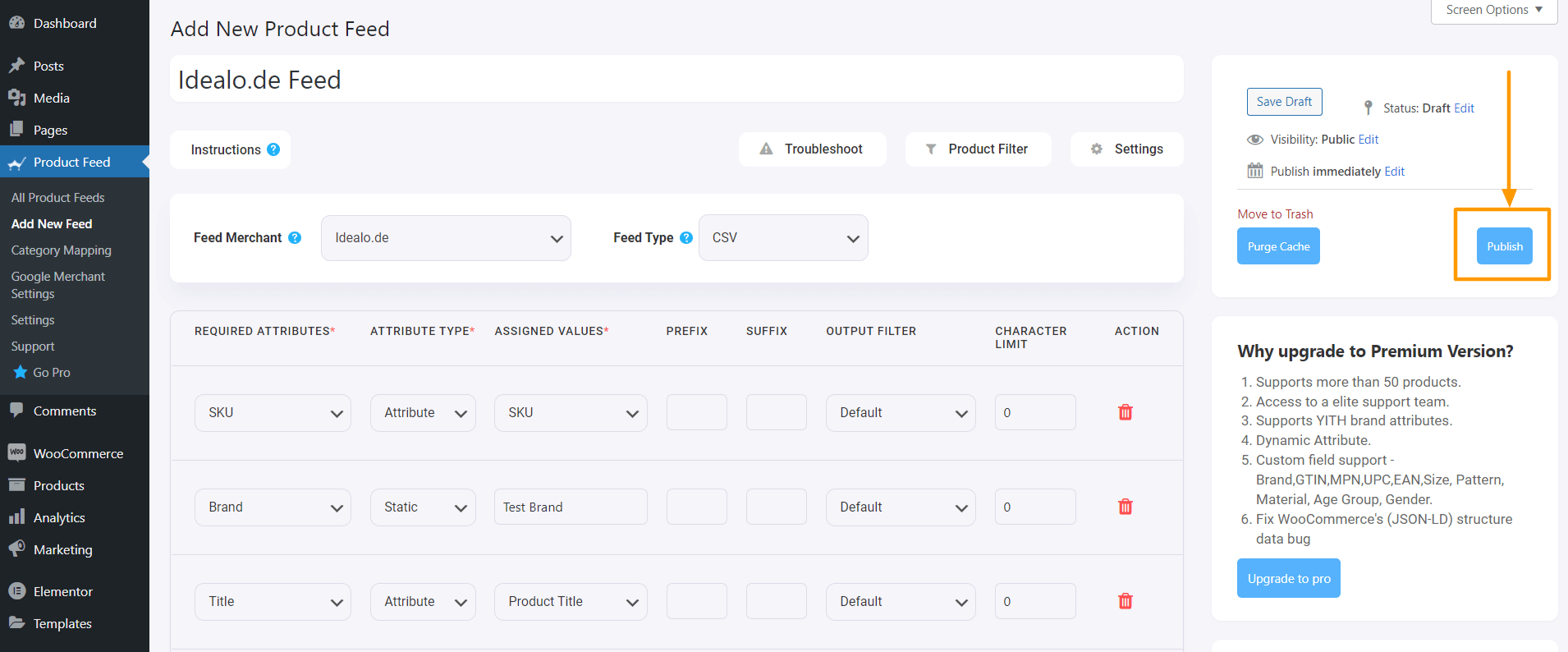
2.フィードが生成されたら、フィードをダウンロードできます。 [公開] ボタンの下に新しい [表示/ダウンロード] オプションが表示されます。[ダウンロード] ボタンをクリックすると、フィードがダウンロードされます。
それでおしまい。 必要な製品フィードを作成しました。 次に行うことは、製品を Idealo にアップロードすることです。
結論
上で見たように、これは、WooCommerce の Product Feed Manager を使用して、Idealo 製品フィードをいかに簡単に生成できるかです。
必要に応じて、ここでプラグインをチェックアウトできます。
– https://wordpress.org/plugins/best-woocommerce-feed/
– WooCommerce の製品フィード マネージャー
最初にプラグインの無料版をテストし、プラグインが必要な機能を備えていることを確認したら、Pro へのアップグレードを検討してください。
今こそ、Idealo マーケットプレイスを活用して、ドイツの WooCommerce ストアでより多くの売上を獲得するときです。
